7 parasta tapaa korjata Instagram-kommentit, jotka eivät näy Androidissa ja iPhonessa
Sekalaista / / April 06, 2023
Instagramin kommenttiosiossa voit ilmaista mielipiteesi julkaisusta ja käydä keskustelua muiden kanssa. Kuitenkin, jos Instagram epäonnistuu Jos haluat ladata kommentteja Android- tai iPhone-puhelimeesi, saatat jäädä paitsi sosiaalisesta vuorovaikutuksesta. Älä huoli, emme anna sen tapahtua sinulle.

Jos olet jo sulkenut pois mahdolliset Internet-yhteytesi ongelmat, on aika kääriä hihat ja kaivaa syvälle. Tämä opas jakaa tehokkaita korjauksia, jotta Instagram lataa kommentit uudelleen.
1. Käynnistä Instagram-sovellus uudelleen
Instagram-sovellus ei ehkä lataa kommentteja Android- tai iPhone-puhelimeesi, jos se kohtaa ongelmia käytön aikana. Nopea tapa ratkaista tilapäisiä sovelluksiin liittyviä ongelmia on sulkea se ja avata se uudelleen. Siksi sinun on aloitettava siitä.
Pakottaaksesi Instagramin sulkemisen Androidissa, paina pitkään sen sovelluskuvaketta ja napauta tietokuvaketta näkyviin tulevasta valikosta. Napauta Sovelluksen tietosivulla Pakota pysäytys -vaihtoehtoa alareunassa.


Sulje Instagram iPhonessa avaamalla sovelluksen vaihtaja pyyhkäisemällä ylös näytön alareunasta ja pysähtymällä puoliväliin tai painamalla aloitusnäyttöpainiketta kahdesti. Etsi Instagram-sovelluskortti ja sulje se pyyhkäisemällä sitä ylöspäin.

Avaa Instagram-sovellus uudelleen ja katso, lataako se kommentteja.
2. Instagram tai tilin omistaja on saattanut poistaa kommentin
Instagramin kaltaisilla sosiaalisen median alustoilla on tiukat käytännöt vihapuheen, häirinnän ja muun ei-hyväksyttävän käytöksen estämiseksi. Jos et löydä yhtä aikaisemmista kommenteistasi, Instagram on saattanut poistaa sen. Toinen mahdollisuus on, että viestin tilin omistaja poistaa kommentin.

Joten jos ongelma rajoittuu tiettyyn kommenttiin, se voi johtua siitä, että tilin omistaja tai Instagram on poistanut sen.
3. Tarkista Estettyjen kommentoijien luettelo
Instagramissa voit estää tiettyjä ihmisiä kommentoimasta julkaisujasi. Jos olet vahingossa lisännyt ystävän Estettyjen kommentoijien luetteloon, hänen kommenttinsa eivät näy kenellekään muulle paitsi heille. Näin voit poistaa käyttäjän kommenttien eston Instagramissa.
Vaihe 1: Avaa Instagram-sovellus Android- tai iPhone-laitteellasi.
Vaihe 2: Napauta profiilikuvaketta oikeassa alakulmassa.

Vaihe 3: Napauta valikkokuvaketta (kolme vaakasuoraa viivaa) oikeassa yläkulmassa ja valitse luettelosta Asetukset.


Vaihe 4: Siirry kohtaan Yksityisyys ja valitse Kommentit seuraavasta valikosta.


Vaihe 5: Napauta "Estä kommentit lähettäjältä".

Vaihe 6: Napauta Kumoa esto -painiketta ystäväsi käyttäjänimen vieressä ja valitse Kumoa esto pyydettäessä.

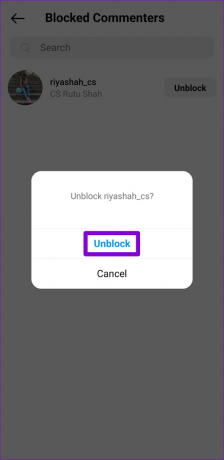
4. Kirjaudu ulos ja kirjaudu takaisin sisään
Toisinaan Instagram-tilisi todennusongelmat voivat estää sovellusta latautumasta oikein. Helppo tapa korjata tällaiset ongelmat on kirjautua ulos tilistäsi ja kirjautua takaisin sisään. Tässä on saman vaiheet.
Vaihe 1: Avaa Instagram-sovellus ja siirry profiilivälilehdelle.

Vaihe 2: Napauta hampurilaiskuvaketta (kolme vaakasuoraa palkkia) oikeassa yläkulmassa ja valitse Asetukset.


Vaihe 3: Vieritä alas napauttaaksesi Kirjaudu ulos.

Käynnistä Instagram-sovellus uudelleen ja kirjaudu takaisin tilillesi. Tarkista sitten, latautuuko kommenttiosio oikein.
5. Tarkista Instagramin palvelimen tila
Instagram, kuten mikä tahansa verkkopalvelu, on alttiina palvelinkatkoksista. Kun tämä tapahtuu, Instagram ei ehkä lataudu oikein tai näyttää outoja virheitä. Voit käydä Downdetectorissa tarkistaaksesi, onko Instagramissa käyttökatkos.
Käy Downdetectorissa

Jos huomaat valtavia katkospiikkejä, ongelma on Instagramin puolelta. Siinä tapauksessa ainoa vaihtoehtosi on odottaa, kunnes Instagram korjaa sen.
6. Tyhjennä sovellusvälimuisti (Android)
Instagram tallentaa välimuistitiedostot Android-laitteellasi vähentää tiedon käyttöä ja parantaa sen yleistä suorituskykyä. Vanhentuneet välimuistitiedot voivat kuitenkin joskus aiheuttaa ongelmia. Onneksi Androidin tarpeettomien sovellusvälimuistin poistaminen on melko yksinkertaista.
Vaihe 1: Paina pitkään Instagram-sovelluksen kuvaketta ja napauta tietokuvaketta avautuvasta valikosta.

Vaihe 2: Siirry kohtaan Tallennus ja napauta Tyhjennä välimuisti -vaihtoehtoa.


7. Päivitä sovellus
Jos olet automaattiset sovelluspäivitykset pois käytöstä puhelimellasi, saatat käyttää Instagram-sovelluksen vanhentunutta versiota. Tämä voi johtaa useisiin ongelmiin, mukaan lukien tässä käsitelty.
Avaa App Store tai Play Store puhelimellasi päivittääksesi Instagram sen uusimpaan versioon ja katso, korjaako se ongelman.
Instagram Androidille
Instagram iPhonelle
Älä missaa kommentteja
Useimmissa tapauksissa yksinkertaisesti käynnistämällä Instagram-sovellus uudelleen pitäisi se ladata kommentit uudelleen. Jos ei, saatat joutua turvautumaan edistyneempiin korjauksiin ongelman korjaamiseksi. Käytä kaikkia yllä olevia korjauksia ja kerro meille alla olevissa kommenteissa, mikä toimii sinulle.
Päivitetty viimeksi 07.2.2023
Yllä oleva artikkeli saattaa sisältää kumppanilinkkejä, jotka auttavat tukemaan Guiding Techiä. Se ei kuitenkaan vaikuta toimitukselliseen eheyteemme. Sisältö pysyy puolueettomana ja autenttisena.
Kirjoittanut
Pankil Shah
Pankil on ammatiltaan rakennusinsinööri, joka aloitti matkansa kirjailijana EOTO.techissä. Hän liittyi äskettäin Guiding Techiin freelance-kirjoittajaksi käsittelemään ohjeita, selityksiä, ostooppaita, vinkkejä ja temppuja Androidille, iOS: lle, Windowsille ja Webille.



